Как отключить популярные письма в приложениях Gmail
Как отключить популярные письма в приложениях Gmail
iOS 15 доступна для большого списка устройств. IPhone 6S, выпущенный в 2015 году, можно обновить до iOS 15. Он не получит всех функций, которые получит iPhone 13, но по-прежнему имеет право на все обновления iOS 15. Все модели iPhone, начиная с iPhone 6S и заканчивая iPhone 13, смогут обновиться до iOS 15, однако это не будет одинаковым для всех. Единственный объединяющий фактор - это ошибки; большинство пользователей iPhone будут сталкиваться с теми же ошибками.
Устранение проблем с Wi-Fi в iOS 15
У пользователей iPhone, которые обновились до iOS 15, возникли проблемы с подключением к сети Wi-Fi. У некоторых пользователей были проблемы с Bluetooth, а также с получением сетевого сигнала. Если у вас возникли проблемы с Wi-Fi после обновления до iOS 15, попробуйте исправить это ниже.
1. Включите режим полета.
Попробуйте переключить режим полета на своем iPhone. Проведите вниз от верхнего правого угла и откройте Центр управления. Коснитесь переключателя «Самолет», чтобы включить его, и подождите несколько минут. Выключите режим полета и проверьте, можете ли вы подключиться к сети Wi-Fi.
2. Перезагрузите iPhone.
IPhone перезагружается при установке обновления, но если у вас возникают какие-либо проблемы, перезагрузка устройства всегда является хорошей идеей.
Если на вашем iPhone есть кнопка «Домой»;
3. Забудьте и снова подключитесь к сети.
Если вы не можете подключиться к сети Wi-Fi, и это сеть, к которой вы обычно подключаетесь, забудьте о сети и подключитесь к ней снова. Убедитесь, что вы находитесь рядом с роутером.
4. Сбросить настройки сети.
Сбросьте настройки сети на вашем iPhone. Вы не потеряете никаких данных, но вам нужно будет снова подключить устройства Bluetooth и подключиться к сетям Wi-Fi.
5. Установите обновления iOS.
iOS 15 уже давно отсутствует, и теперь доступна iOS 15.1. Если после обновления у вашего устройства возникли проблемы, установите и следующее. Это устранит проблемы.
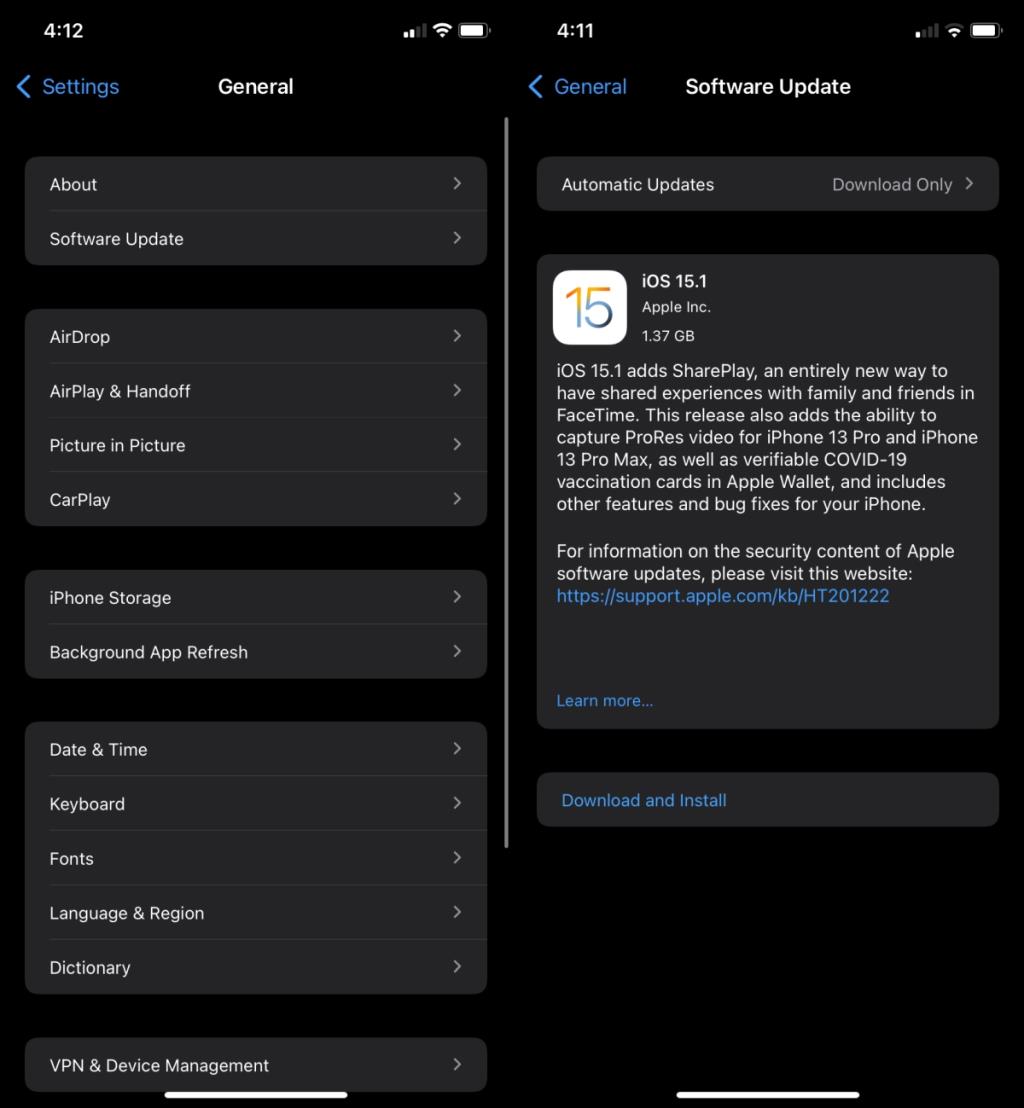
Вывод
Если у вас есть новый чехол для iPhone, проверьте, не мешает ли он соединению. Чехлы для iPhone могут иногда вызывать проблемы, особенно если ваш iPhone старый. На этой заметке убедитесь, что ваш телефон заряжен, если он старый. У старого телефона с низким уровнем заряда батареи могут возникнуть проблемы с поддержанием беспроводного соединения. Если у вас новый iPhone, то есть iPhone 13, возможно, стоит проверить его в Apple.
Как отключить популярные письма в приложениях Gmail
Как включить темный режим в Facebook Messenger
Как изменить код безопасности WhatsApp
Как использовать вопросы в Instagram-историях
Google Карты предлагают пошаговую навигацию. Приложение может давать голосовые указания, например, подсказывать, когда повернуть налево или направо, на какую дорогу свернуть, или
Как изменить фон чата в WhatsApp
Как загрузить информацию о вашем аккаунте WhatsApp
Как добавить несколько подписей к снимкам в Snapchat
Как искать участников группы WhatsApp
Защитить свою личную информацию от кражи и так достаточно сложно. Защита вашей семьи, особенно детей, — это совсем другое дело.